24H2 Oppdatering Bryter Auto HDR – Dette Er Hva Du Kan Gjøre Med Det

For mange brukere bryter 24H2-oppdateringen auto HDR. Denne guiden forklarer hvordan du kan fikse dette problemet.
En nylig stor oppdatering for Windows, kalt 24H2, har dessverre brakt med seg mange problemer. Den har forårsaket problemer med lydinnstillinger og visse verktøy, for eksempel. Mange brukere har også oppdaget at 24H2-oppdateringen bryter auto HDR, noe som er et spesielt stort problem for spillere – det kan føre til at spill vises feil eller bare krasjer og henger i tilfeldige øyeblikk.
Hvis du er en av de mange brukerne som er berørt av auto HDR-problemet i oppdatering 24H2, har Windows publisert en offisiell løsning. I bunn og grunn må du deaktivere auto HDR for å unngå visningsfeil og krasjer, mens du venter på en fremtidig oppdatering som bør løse problemet. Slik gjør du dette:
Trinn 1. Gå til Innstillingsmenyen. Du kan få tilgang til den ved å bruke snarveien i Start-menyen eller trykke på "Windows"- og "I"-tastene samtidig.
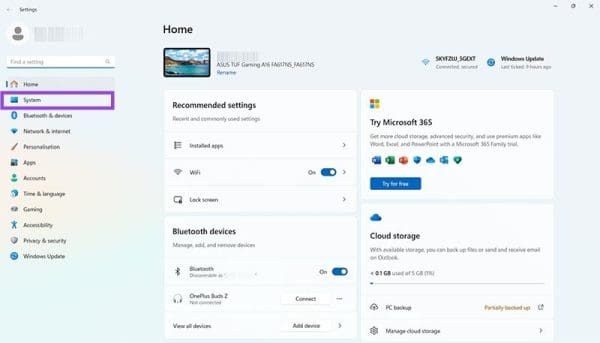
Trinn 2. Klikk på "System" og deretter på "Skjerm."
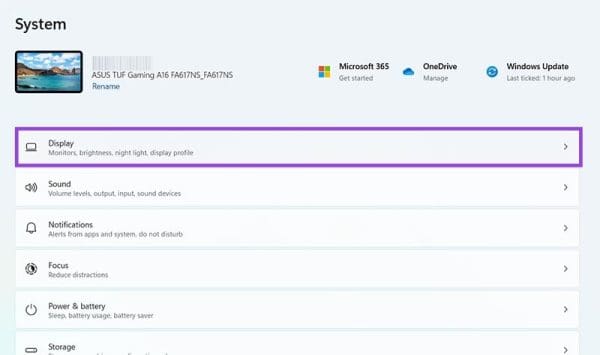
Trinn 3. Finn alternativet merket "HDR" og velg det.
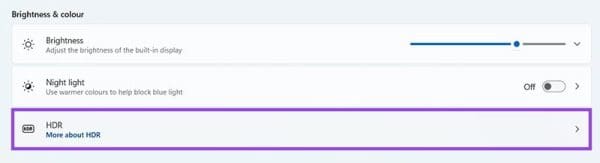
Trinn 4. Se etter innstillingen "Auto HDR" og slå den av. Deretter er det bare å vente på at Microsoft skal slippe en annen oppdatering for Windows som fikser problemet, slik at du kan slå Auto HDR tilbake på.
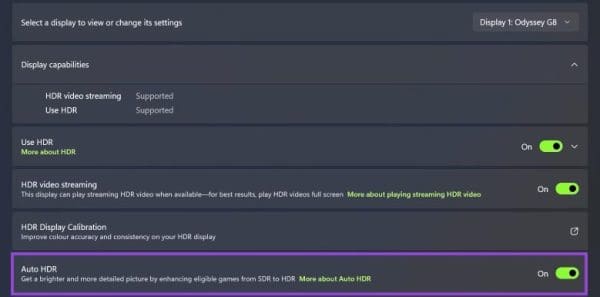
Et annet alternativ du har hvis 24H2 bryter auto HDR for deg, er å angre eller rulle tilbake oppdateringen, og ta enheten din tilbake til en tilstand før du installerte den. Dette vil ikke være et alternativ for alle, men det kan være verdt å forfølge, spesielt hvis auto HDR-problemet forårsaker mye frustrasjon, eller hvis du har med andre 24H2-relaterte problemer og feil å gjøre.
Slik kan du rulle tilbake enheten din:
Trinn 1. Åpne Innstillingsmenyen. Bruk "Windows"- og "I"-tastaturkombinasjonen for å komme dit raskt, eller klikk på "Innstillinger" i Start-menyen.
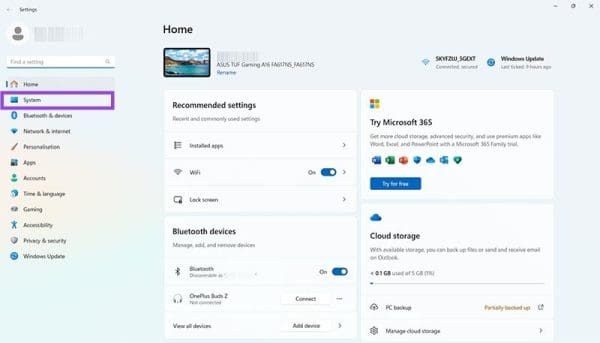
Trinn 2. Klikk på "System." Rull deretter ned til du ser "Gjenoppretting," og klikk på det.
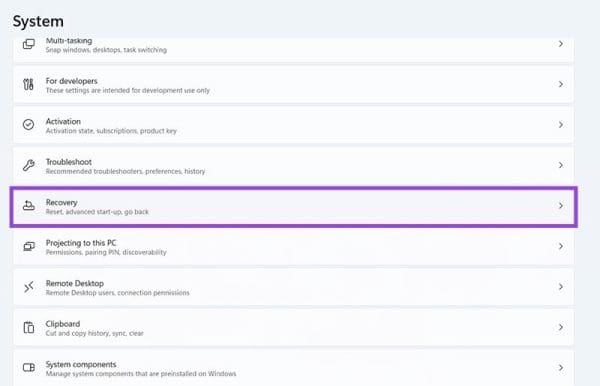
Trinn 3. Hvis enheten din er i stand til å rulle tilbake oppdateringen, bør du se en "Gå tilbake"-knapp. Klikk på den, og følg deretter de ulike instruksjonene på skjermen for å gjenopprette systemet ditt til en tidligere versjon. Du må starte enheten på nytt under denne prosessen, og når den starter opp igjen, bør du være på en eldre versjon av Windows uten auto HDR-feilen.
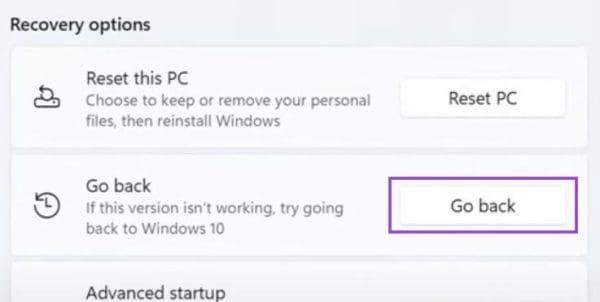
Hvis du ikke ser "Gå tilbake"-knappen, har PC-en din sannsynligvis ikke dataene den trenger for å gjenopprette systemet. Dine eneste alternativer på dette tidspunktet er å deaktivere auto HDR, som forklart ovenfor, og vente på en fremtidig fiks, eller du kan prøve å klikke på "Tilbakestill PC"-knappen og reinstallere Windows. Det bør løse problemet ditt, men det tar tid og du må reinstallere programmer når det er gjort.
Hvis LastPass ikke klarer å koble til serverne, tøm den lokale bufferen, oppdater passordbehandleren og deaktiver nettleserutvidelsene dine.
Finn her detaljerte instruksjoner om hvordan du endrer brukeragentstrengen i Apple Safari-nettleseren for MacOS.
Lurer du på hvordan du integrerer ChatGPT i Microsoft Word? Denne guiden viser deg nøyaktig hvordan du gjør det med ChatGPT for Word-tillegget i 3 enkle trinn.
Microsoft Teams støtter for tiden ikke direkte casting av møter og samtaler til TV-en din. Men du kan bruke en skjermspeilingsapp.
Har du noen RAR-filer som du vil konvertere til ZIP-filer? Lær hvordan du konverterer RAR-filer til ZIP-format.
For mange brukere bryter 24H2-oppdateringen auto HDR. Denne guiden forklarer hvordan du kan fikse dette problemet.
Ønsker du å deaktivere Apple Software Update-skjermen og hindre den fra å vises på Windows 11-PC-en eller Mac-en din? Prøv disse metodene nå!
Lær hvordan du løser et vanlig problem der skjermen blinker i Google Chrome-nettleseren.
Hold hurtigminnet i Google Chrome-nettleseren ren med disse trinnene.
Spotify kan bli irriterende hvis det åpner seg automatisk hver gang du starter datamaskinen. Deaktiver automatisk oppstart ved å følge disse trinnene.








